熟悉ppt的朋友都知道,最常见的ppt演示文稿为横版样式,且一旦确定了ppt的版式,后续所有页面会保持相同的大小,但有时横版不能满足我们需求,想单独把其中一页或多页变为竖页,Office Powerpoint就无能为力了。
ppt单独一页变为竖页,用传统的ppt无法实现,我们可以换到新一代的ppt软件——boardmix,它提供了在线编辑ppt的能力,支持自由设置和更换ppt页面的尺寸,能够满足我们把ppt单独一页变为竖页的要求,下面就来看一下具体如何实现!
新一代在线ppt软件-boardmixboardmix,是基于云端技术打造的在线ppt软件,它提供了自由切换ppt页面版式、AI一键生成ppt、多人协同编辑ppt、导出ppt/pdf等功能,足以满足职场办公99%的需求,畅享一站式办公新体验。
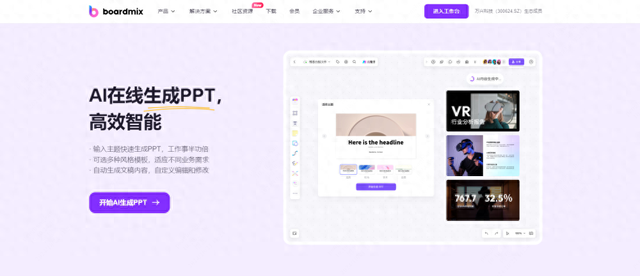
*在线ppt软件-boardmix
ppt单独一页变为竖页在浏览器打开boardmix首页,如下图,点击免费使用,进入boardmix工作台。
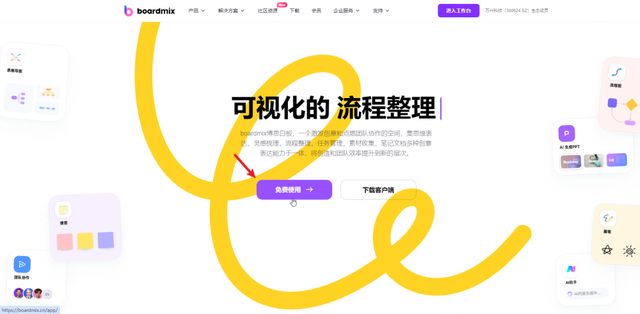
ppt软件boardmix首页
boardmix支持创建多种文件类型,这里我们点击演示文稿,切换到创建PPT的界面,下方列出了6个选项——新建空白PPT、AI生成PPT大纲、AI直接生成PPT、粘贴文本生成PPT、AI提炼文档生成PPT、导入文件转换为PPT,选择其中一个,即可快速新建一个PPT文件。
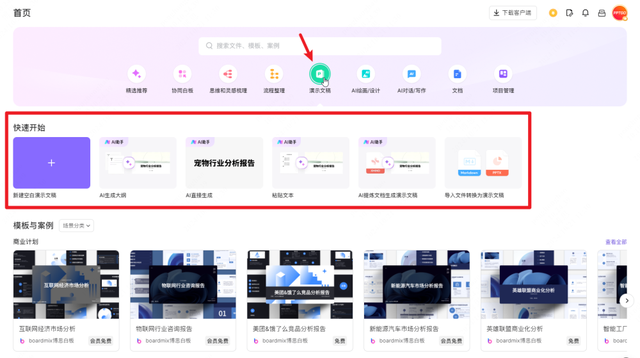
boardmix工作台
下图是在线ppt软件boardmix的编辑界面,点击左侧工具栏的容器,快捷键为F,弹出的浮窗提供了多种ppt尺寸预设,包括16:9、4:3、3:4、1:1、A4,其中的3:4和A4预设,即为竖版的ppt页面样式。
选择竖版的ppt预设,在空白的画布上单击,就能快速添加竖版的ppt页面。
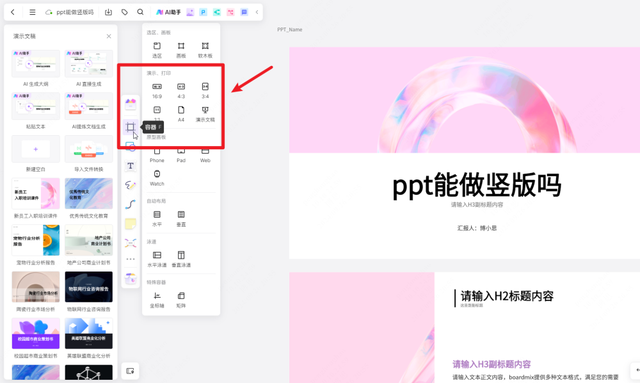
选定一个竖版的ppt尺寸预设后,在制作ppt的过程中,我们可以随时更改ppt页面的尺寸:
单击选中整个页面,点击工具栏的第一个按钮,会弹出下图的浮窗,这里列出了boardmix中预置的所有尺寸,选择其中一个,即可一键更换当前ppt页面的版式。
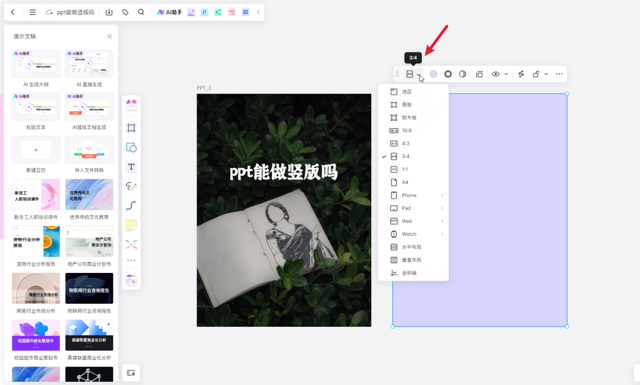
得益于boardmix自由切换版式的功能,我们可以在不影响整体的情况下,轻松将ppt单独一页变为竖页,满足更多样化的个性需求。
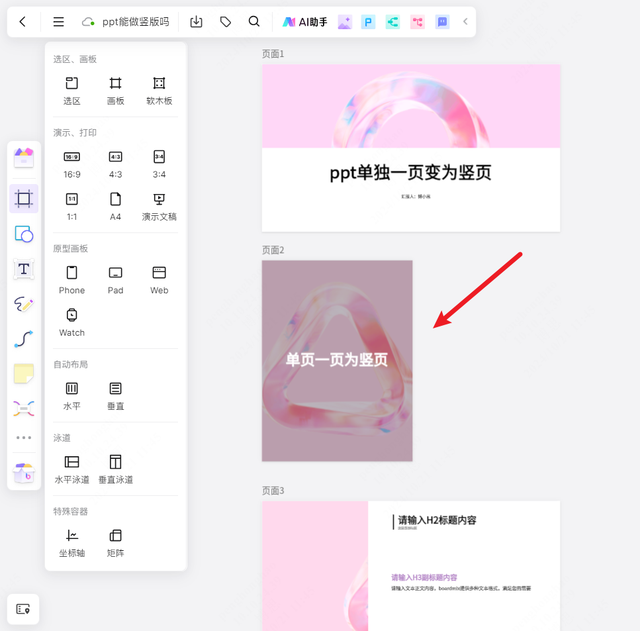 AI一键生成PPT
AI一键生成PPT除了更换页面版式,boardmix还集成了当下流行的AI功能,用户可使用AI来快速生成任意主题的PPT演示文稿,对比过去手动制作ppt,简直是降维打击。
点击boardmix编辑器左上角的“生成演示文稿”,右侧会打开生成演示文稿的面板,这里提供了4个快速生成PPT的按钮
-生成大纲:输入主题生成PPT大纲
-直接生成:输入主题直接生成PPT
-粘贴文本:粘贴文本内容生成PPT
-导入文件:导入Markdown/Word/PDF文件,经boardmix AI提炼一键生成PPT
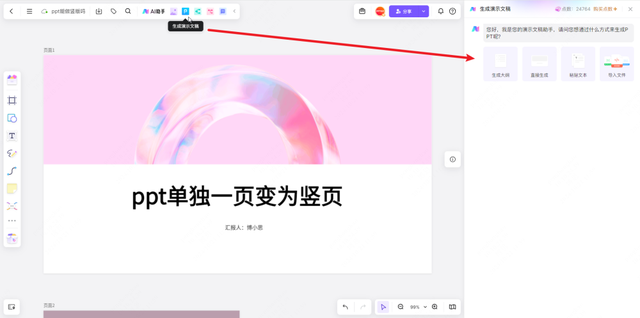 多人协同编辑PPT
多人协同编辑PPT如果制作的是需要多人协作完成的PPT,在过去需要来回传输文件,且最后要将多个文件的内容汇总到一个PPT中,制作效率不仅低下,而且无法跟进PPT制作的最新进度。
针对这个痛点,boardmix标配的多人协同编辑功能,几乎可以说是完美的解决方案,它支持通过链接分享PPT文件,获得链接的人可直接加入在线协作,且它会实时更新boardmix画布中的内容,对所有人都是可见的,方便统筹人或者管理者掌握PPT的最新进度。
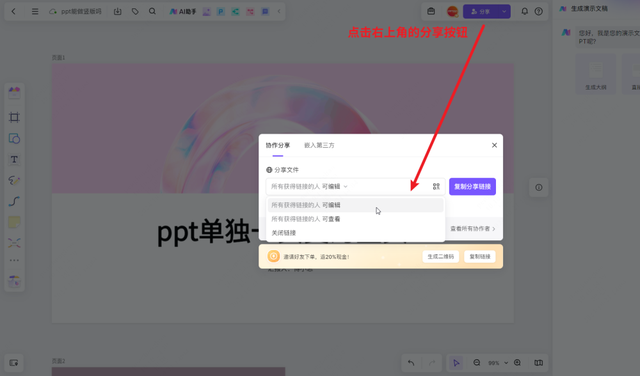
以上就是本次想和各位分享的所有内容,希望能帮到有需要的朋友。如果你有其他疑问,或是想进一步了解的内容,欢迎在下方的评论区留言,我们一起交流探讨。
码字不易,如果对你有帮助的话,请别忘了赏个【三连】或是【关注】我哦,关注不迷路,那我们下次再见咯!
